Photoshop如何转换选区
来源:网络收集 点击: 时间:2024-02-24【导读】:
当你使用选区工具时我们需要的完全正确的形状、大小和位置,但往往并不准确,所以不多不撤销选择再试一次,一次又一次,直到他们最终做对。转换选区可以轻松移动、调整大小和重塑选区轮廓。详细操作方法如下。品牌型号:台式七彩虹系统版本: Windows 10版本号20H2 软件版本:Photoshop CS6 (64 Bit)方法/步骤1/5分步阅读 2/5
2/5 3/5
3/5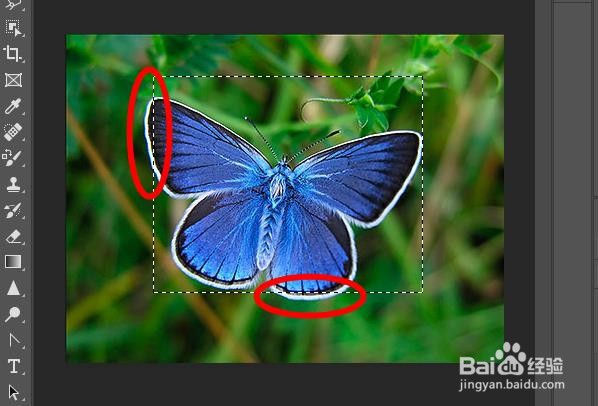 4/5
4/5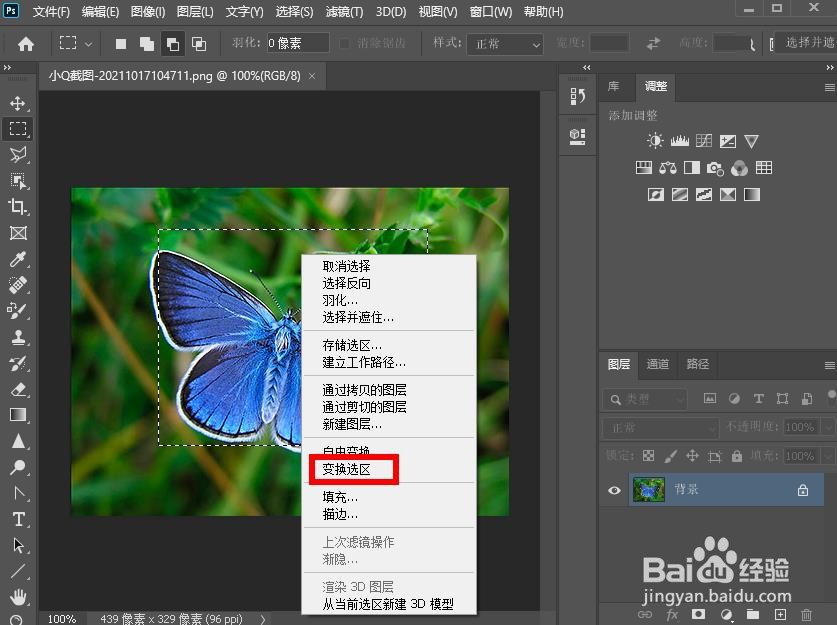 5/5
5/5
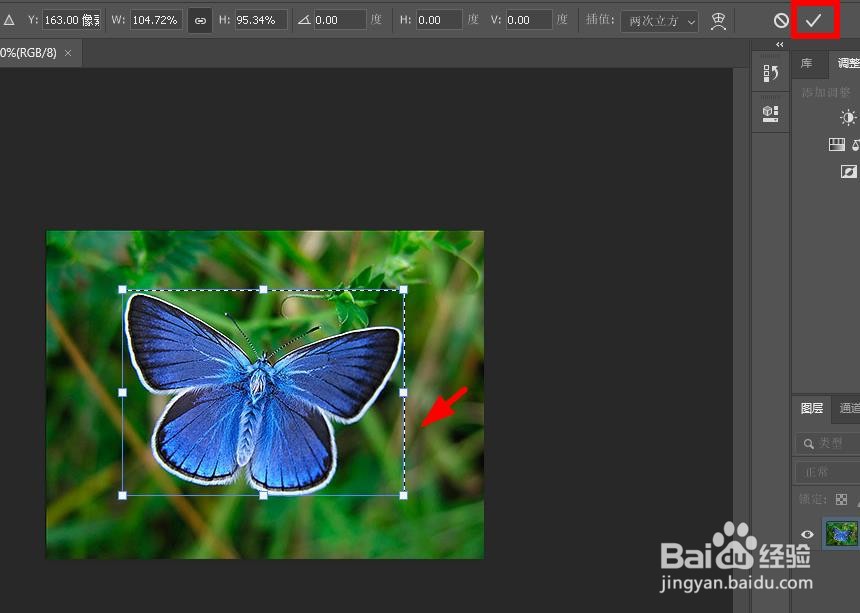
选择矩形选框工具
打开一幅图片,选择框选工具(我们以框选工具为例进行讲解)。
 2/5
2/5在蝴蝶周围拖出一个矩形选区
单击要选择区域的左上角某处,然后按住鼠标按钮,向下拖动到该区域的右下角以绘制我的蝴蝶周围的初始选择轮廓,完成选择后松开鼠标按钮。
 3/5
3/5我们会发现尝试并没有做得很好。一些蝴蝶仍然延伸到我选择的顶部、左侧和右侧边缘之外:一侧和底部并没进入选择的范围之内。
在这种情况下,许多人会做的是撤销选择并重试,希望他们下次能做对,这正是我们可以使用“变换选择”命令执行的操作的原因而不需要重做。
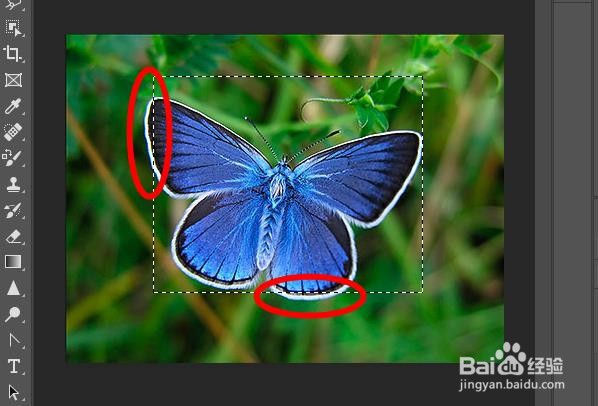 4/5
4/5自由变换与变换选择
右键单击图像,然后选择变换选区。
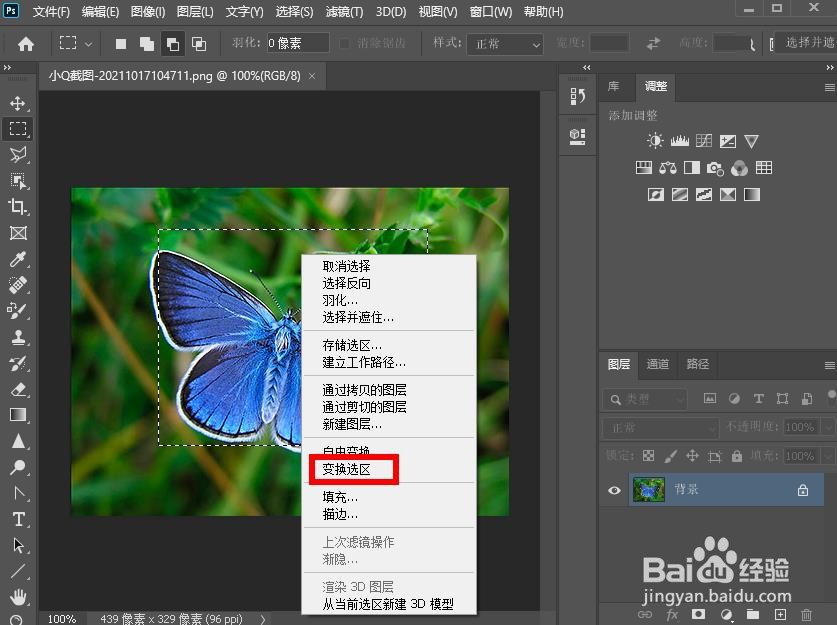 5/5
5/5现在按住Shirt键,鼠标拖动边框的小方框,即可方便调整选区大小。完成后点选右上角复选标记勾。

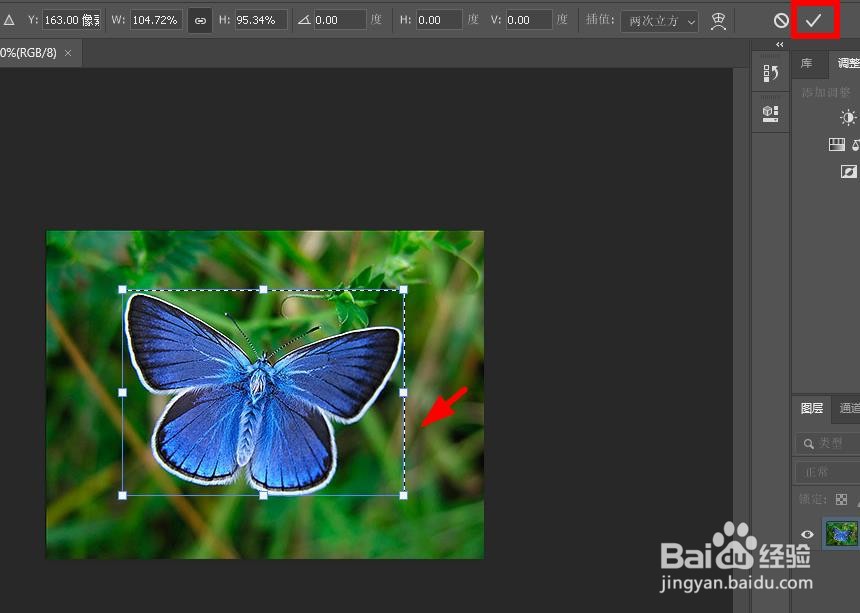
版权声明:
1、本文系转载,版权归原作者所有,旨在传递信息,不代表看本站的观点和立场。
2、本站仅提供信息发布平台,不承担相关法律责任。
3、若侵犯您的版权或隐私,请联系本站管理员删除。
4、文章链接:http://www.1haoku.cn/art_136831.html
上一篇:我的世界怎么做稻草人
下一篇:天猫APP怎么关闭通知消息推送
 订阅
订阅